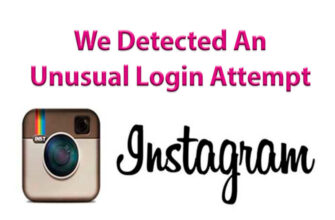Isi artikel:
Membuat prasasti pada foto di Instagram dimungkinkan, seperti melalui alat jejaring sosial standar, jadi aplikasi pihak ketiga. Pengguna memiliki akses ke seluruh katalog font dan desain yang tidak biasa snapshot.
Cara membuat tulisan pada foto di Instagram
Dimungkinkan untuk membuat teks pada foto Instagram melalui aplikasi dan Cerita Dalam kasus kedua, tidak hanya mengedit dan menambahkan teks, tetapi juga menyimpan file ke smartphone. Dari komputer editor foto yang kuat tersedia, misalnya: Photoshop.
Cara utama untuk mengubah dan menambahkan teks ke foto adalah Instagram:
- Aplikasi pengeditan ponsel pihak ketiga: Snapseed, HypeText, PicsArt;
- program komputer – Photoshop, Paint;
- fitur Telegram standar;
- Kisah di Instagram.
Di jejaring sosial, tambahkan teks ke gambar melalui “Buat publikasi” tidak mungkin. Satu-satunya mengedit dan mengedit alat – koreksi warna dan penambahan filter. Buat juga tulisan pada foto di Instagram dari ponsel tersedia di situs-situs seperti PXLR. Tugasnya meliputi pemrosesan snapshot. Disajikan sebagai aplikasi dan peramban mandiri versi.
Menambahkan Teks ke Cerita
Salah satu cara untuk menambahkan teks dengan cepat ke pos Instagram – Cerita. Pengguna dapat menambahkan label seperti pada gambar yang dibuat sebelumnya, dan diambil setelah transisi ke Cerita
Berkat fungsi “Simpan”, pos yang diedit tersedia untuk publikasi lebih lanjut di Rekaman itu.
Cara menambahkan teks ke foto yang sudah jadi:
- Buka Instagram – masuk.
- Pita – klik pada ikon dengan kamera “Cerita.”
- Pilih: “Tambah dari Galeri” – tentukan snapshot.

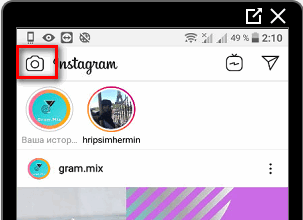
- Di sudut kanan atas, klik ikon: “Teks”.
- Tambahkan keterangan – Berikutnya.


- Pilih: “Unduh” – keluar Cerita

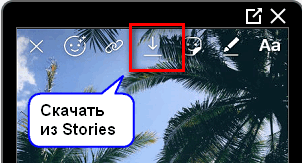
Cuplikan yang diedit juga tersedia untuk dikirim dalam Riwayat. Masuk Pengaturan default adalah lima font dan gaya. Diantaranya adalah: modern, neon, mesin tik, klasik dan berani.
Selain itu, pengaturan disarankan untuk mengubah warna, seperti seluruh prasasti, dan satu karakter. Dengan mengklik ikon: “Magic” – stroke warna akan ditambahkan.
Menggunakan layanan dan aplikasi pihak ketiga
Tidak seperti pengaturan Instagram standar, di pihak ketiga aplikasi (dari Play Market dan AppStore) tersedia secara terpisah alat untuk menambahkan prasasti. Di sana, pengguna akan menemukan daftar font untuk tata letak Rusia dan Inggris.
-> Приложение PromoFlow для Инстаграма
Daftar aplikasi dan layanan:
- PXLR. Versi peramban dan versi seluler praktis tidak berbeda. Kemampuan untuk membuat tulisan yang menarik dengan memilih font dari Kategori
- Foto seni. Pilihan font terbatas, tetapi ada fungsi Buat seorang pemimpin dalam bentuk awan pemikiran;
- Snapseed Editor teks standar di mana sebagian besar font – untuk bahasa Latin;
- Teks Hype. Aplikasi Instagram populer karakter dan tipe teks.
- Tidak menemukan jawaban? Ajukan pertanyaan, kami akan menyiapkan dan mengirimkan jawaban kepada Anda melalui email
- Pembaruan akun Instagram yang kuat
Di komputer, untuk menambahkan teks asli, ke pengguna Anda perlu menginstal pengaturan dan file pihak ketiga. Direktori font adalah dalam akses gratis dan berbayar. Editor desktop lain dianggap Canva, tempat Anda dapat membuat buklet, poster, dan membuat Posting Instagram.
Layanan PXLR tersedia di browser PC. Di sana, pengguna akan dapat mengunggah foto dan menambahkan takarir. Seperti pada orang lain layanan, lebih dari setengah font adalah untuk bahasa Inggris tata letak.
Cara membuat takarir indah di foto
Anda dapat menambahkan keterangan yang indah pada foto di Instagram menggunakan Stories. Dalam hal ini, layanan dan aplikasi pihak ketiga tidak akan melakukannya dibutuhkan.
Cara membuat tulisan asli:
- Buka Instagram – Cerita.
- Pilih gambar – Teks.
- Tambahkan satu huruf – tentukan goresannya.

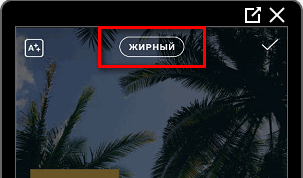
- Tempatkan karakter di mana saja di foto.

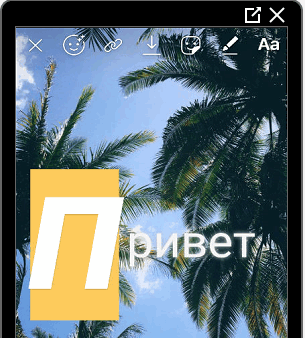
- Tekan lagi: “Teks” – masukkan yang lain huruf, tetapi dalam font yang berbeda.


Contoh desain foto yang menarik: buat bayangan menggunakan tambahkan teks hitam putih, prasasti dibuat gaya yang berbeda, pelangi gradien dalam huruf. Tetapi dalam hal itu jumlah gaya akan terbatas. Jika kebutuhan pengguna opsi non-standar – ada baiknya mengunduh salah satu aplikasi.
Setelah diedit, teks akan tersedia untuk penempatan di Instagram: Cerita dan Rekaman. Tempat khusus di antara editor foto aplikasi dengan efek “neon”. Teks seperti di foto masuk Instagram ditambahkan sebagai tanda dan objek utama. Itu adalah, perhatian utama dari pengunjung profil akan ditempati oleh prasasti, dibuat di neon.
Dari komputer
Menggunakan layanan PXLR, Anda dapat menambahkan karakter dan teks yang tidak biasa. Pengeditan foto tersedia tanpa registrasi, tetapi dengan Menginstal versi terbaru Adobe FlashPlayer.
Cara menambahkan teks melalui komputer:
- Pergi ke situs web resmi – klik: “PXLR Editor “.
- Konfirmasi Peluncuran Flash Player – Tunggu unduhan.

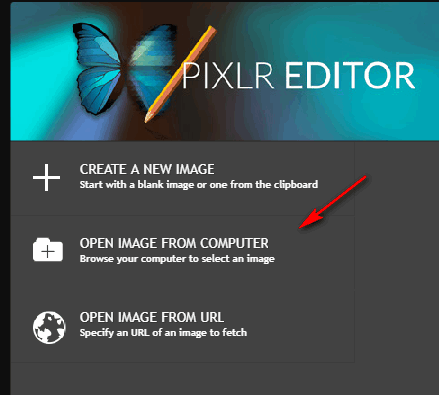
- Klik: “Buka Gambar dari Komputer” – tentukan gambar apa pun di komputer.
- Pilih alat “Teks” – di pengaturan ambil fontnya.

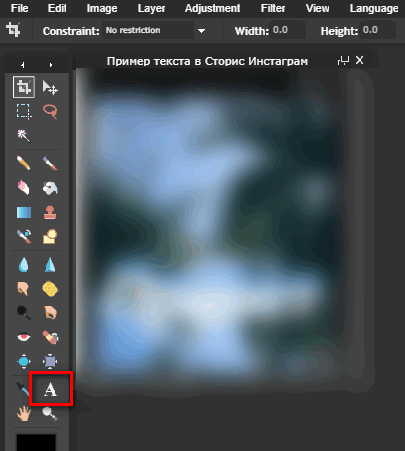
- Tambahkan keterangan – klik: “File – Save”, ketika gambar sudah siap.
-> Скачать Story Art: шаблоны для Инстаграма
Atau, gunakan format lain – PXLR Express:
- Pergi ke situs – klik di atas: “Express”.
- Di jendela yang muncul, konfirmasikan tindakan – Telusuri.

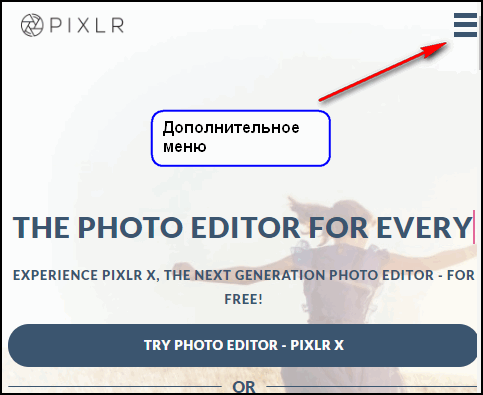
- Pilih foto di komputer – alat: “Ketik”.

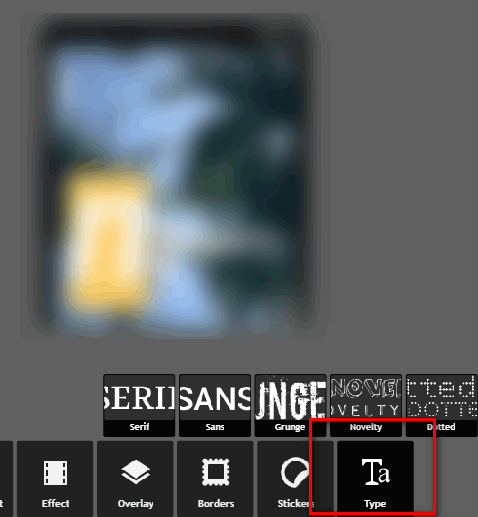
- Tentukan kategori font – masukkan dari bawah pada baris input teks
- Di bagian: “Font” pilih tempat gaya tulisan di foto.
- Klik: “Terapkan” untuk mengonfirmasi penambahan barang.
- Pilih: “Simpan” ketika proyek akan siap
Foto akan disimpan di bagian: “Unduhan” di komputer. Setelah mengedit, Anda dapat memilih kualitas apa apakah akan ada gambar dan apakah perlu dikompres untuk publikasi di Instagram.
Dari telepon
Aplikasi seluler HypeText cocok untuk pengguna aktif jejaring sosial. Dalam kategori gaya dan font, populer Pilihan: dalam bahasa Rusia dan Inggris. Gambar yang dihasilkan akan masuk format mp4, sebagai layanan dengan templat animasi. Untuk tambahkan saja teks, tanpa animasi, layak digunakan SnapSeed
Cara bekerja dengan HypeText:
- Unduh dan instal aplikasi dari Play Market atau AppStore
- Buka – bagian: “Album”.

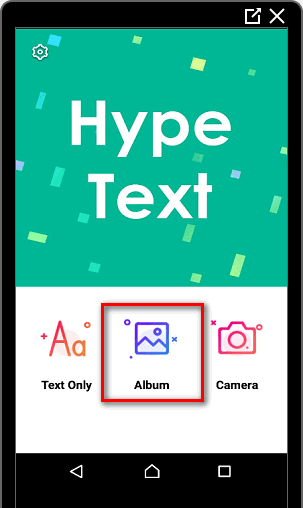
- Pilih gambar dari Galeri – tentukan templat yang akan ditambahkan foto.
- Masukkan teks, edit font, kecepatan animasi dan untuk musik.

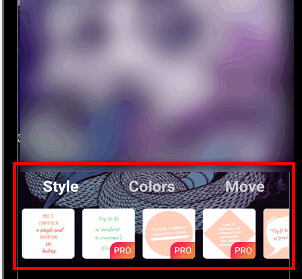
- Simpan.
Aplikasi ini membuat teks pada foto Instagram bergerak, memposting video semacam itu dimungkinkan dalam publikasi dan Cerita. Tersedia template, stiker dan benda berbayar dan gratis untuk dekorasi video.
Misalnya, pemilik halaman dapat menambahkan latar belakang atau stiker. Dia adalah tampak buram di bagian belakang, dan foto yang diunggah tetap jelas. Juga, dimungkinkan untuk membuat snapshot dari aplikasi dan selanjutnya berubah.